Valahányszor bármilyen feladatot elvégez, csak két lehetséges eredmény lehet, azaz.e., vagy a feladat sikeresen végrehajtásra kerül, vagy a rendszere hibákat jelenít meg. Mindkét esetben a crontab job kimenetét mindig elküldjük a felhasználónak az adott fiókján, amelyből a felhasználó ellenőrizheti, hogy a korábban létrehozott munkát végrehajtották-e. Ha nem, akkor a felhasználó könnyen kitalálja a mögöttes okot. A mai cikkben megpróbáljuk megtanulni a Cron Linux rendszerben történő használatának alapvető módszerét.
Megjegyzés: Az ebben a cikkben bemutatott módszert a Linux Mint 20 rendszerben hajtjuk végre.
A Cron használata Linux alatt
A Cron használatához a Linux Mint 20-ban hajtsa végre az alábbi lépéseket:
Először meg kell nyitnia egy crontab fájlt a crontab feladatok megadásához. Ha ez a fájl már létezik, egyszerűen megnyithatja a fájlt egy tetszőleges szövegszerkesztőben, és megadhatja a kívánt crontab feladatokat. Ha azonban ez a fájl még nincs, akkor először létre kell hoznia. A fájl létrehozásához indítsa el a terminált, és futtassa a következő parancsot:
$ crontab -e
Miután futtatta ezt a parancsot a terminálban, a rendszere kifejezetten kijelenti, hogy létezik-e már crontab fájl. Esetünkben nem létezett, amint az az alábbi képen látható. Ezután felkérik, hogy válasszon egy szerkesztőt a megadott listából az újonnan létrehozott fájl megnyitásához. Itt alapértelmezés szerint a nano szerkesztő van kiemelve, mivel ez a legkönnyebben használható. A megadott három lehetőség közül az 1. lehetőséget választottuk, majd az Enter billentyűt lenyomva megerősítettük választásunkat.
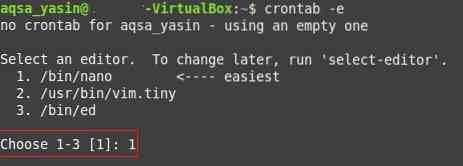
A kívánt szövegszerkesztő kiválasztása után megnyílik a crontab fájl a kiválasztott szövegszerkesztővel, és szerkesztheti a fájlt. Mivel a nano szerkesztőt választottuk, a crontab fájlunkat a nano szerkesztővel nyitottuk meg. Végignézheti a fájlban található megjegyzéseket, mivel útmutatást nyújtanak a fájl szerkesztésére és a crontab-feladatok hozzáadására.
A magyarázat kedvéért megosztjuk Önnel egy crontab feladat létrehozását a rendszer összes felhasználói fiókjának biztonsági mentésének ütemezéséhez. Ez a biztonsági mentés 1 óra múlva következik be.m. minden héten. Ilyen crontab feladat létrehozásához írja be a következő sort a crontab fájlba a „#” szimbólum nélkül:
0 1 * * 1 tar -zcf / var / backups / home.tgz / home /Itt az elvégzendő feladat előtti öt paraméter adja meg a perceket (0-59), az órákat (0-23), a hónap napját (1-31), a hónapot (1-12) és a hét napját ( 0-7), ill. Bármelyik egész számot megadhatja az egyes paraméterek számára megadott tartományokon belül, vagy egész szám helyett csillagot is beilleszthet Bármi érték az adott tartományban. A crontab munkát, amelyet létrehozni kívántunk, az alábbi kép mutatja. A bejegyzés megtétele után egyszerűen elmentheti a fájlt, és a gombbal kiléphet a szerkesztőből Ctrl + X.
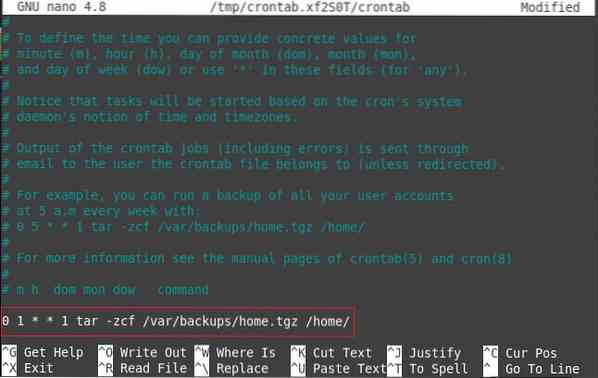
A legjobb dolog a crontab fájlban az, hogy a módosítások után nem kell azt mondanod a rendszerednek, hogy manuálisan olvassa el a fájl frissített verzióját. Inkább a fájl automatikusan szinkronizál a rendszerével, mihelyt bármilyen változtatást végrehajt a fájlban, ami annyit jelent, hogy annyi crontab feladatot adhat hozzá a fájlhoz, amennyit csak szeretne. Ezt követően egyszerűen mentse el a fájlt, és zárja be, és a terminálon keresztül értesítést kap arról, hogy rendszere telepíti az új crontab fájlt, amint azt az alábbi kép kiemeli:
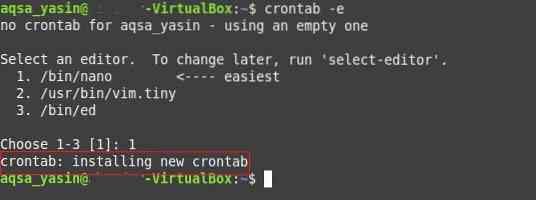
Ily módon a crontab feladatok felhasználásával ütemezheti a biztonsági mentéseket, a frissítéseket vagy bármely más választott feladatot, például egy bash szkript futtatását egy meghatározott időpontban. A következő parancs futtatásával megnézheti az összes crontab-feladatot, amelyet a terminálon keresztül hozzáadott a crontab fájljához:
$ crontab -l
A fenti parancs futtatásával felsorolja a crontab fájlban található összes crontab-feladatot. Ebben az esetben, mivel csak egy crontab-feladatot adtunk hozzá a crontab-fájlunkhoz, csak az a crontab-feladat kerül felsorolásra a terminálunkban, amint az az alábbi képen látható:
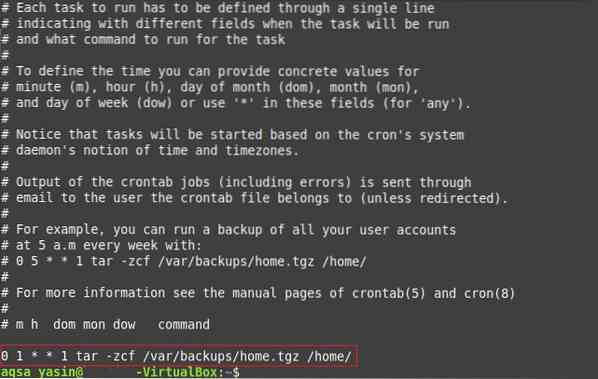
Következtetés
Crontab fájl létrehozásával és a crontab feladatok megemlítésével kényelmesen ütemezheti a jövőbeli feladatok automatikus végrehajtását anélkül, hogy beavatkozna. A crontab munkák különösen hasznosak, ha feledékeny ember vagy, és gyakran elmaradnak bizonyos fontos feladatoktól abban az időben, amikor állítólag végrehajtják őket. Könnyedén létrehozhat egy crontab feladatot minden fontos feladatra, és ennek eredményeként átadhatja a feladat végrehajtásának felelősségét a Cron démonnak a megadott időpontban.
 Phenquestions
Phenquestions


